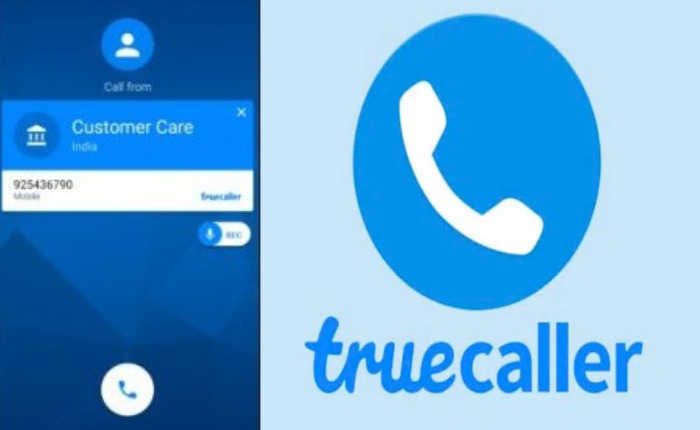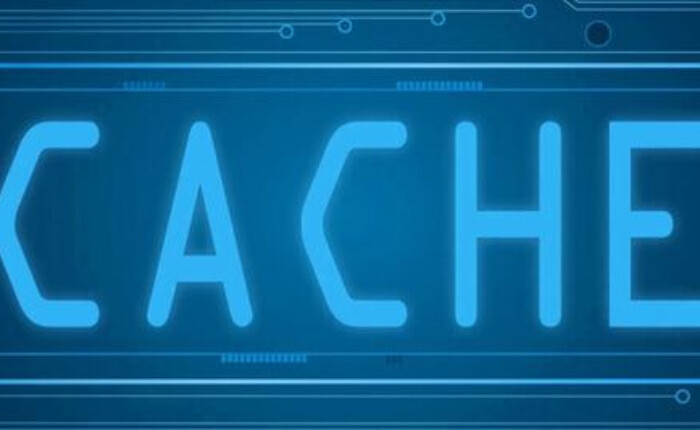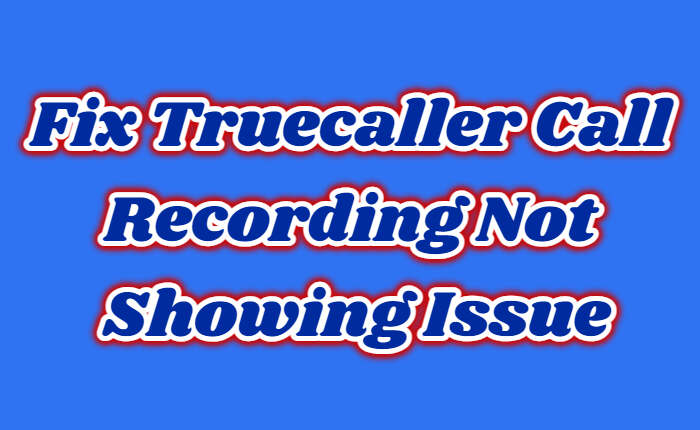
La registrazione delle chiamate è una delle migliori funzionalità dell’app Truecaller e un’utilità indispensabile. Consente agli utenti di registrare qualsiasi chiamata in entrata o in uscita e di trascriverla in una trascrizione di facile lettura. Tuttavia, molti utenti Truecaller si trovano ad affrontare il problema della registrazione delle chiamate Truecaller che non viene visualizzato sul proprio dispositivo.
La funzione di registrazione delle chiamate di Truecaller è uno strumento importante per la gestione delle chiamate e garantisce che ogni conversazione importante venga tracciata e archiviata. Il Call Recorder registra la tua conversazione e la salva sul tuo dispositivo. Potrai visionarlo ed ascoltarlo in futuro.
Tuttavia, se stai riscontrando anche la registrazione della chiamata Truecaller che non mostra il problema, in questo articolo abbiamo condiviso alcuni passaggi per risolvere l’errore e risolvere il problema.
Risoluzione dei problemi relativi alla registrazione delle chiamate Truecaller che non vengono visualizzate
Ecco alcune correzioni per la risoluzione dei problemi relativi all’opzione di registrazione delle chiamate in Truecller. Il primo passo è verificare che Truecaller sia il dialer predefinito sul tuo telefono.
Abilita le chiamate in conferenza
Molti fornitori di telecomunicazioni disabilitano l’opzione della teleconferenza. Pertanto è necessario contattare l’operatore telefonico per confermare che supporti l’opzione di teleconferenza e che sia abilitata.
Passaggi per effettuare una chiamata in conferenza su un telefono Android
Chiama la persona che vuoi invitare.
Non appena la chiamata si connette, tocca “Aggiungi chiamata” o l’icona + sullo schermo.
Chiama la persona successiva dall’elenco dei contatti e tocca Unisci chiamate per partecipare alla chiamata.
Aggiorna Truecaller
L’aggiornamento di un’app elimina i bug e l’app funziona come nuova.
- Apri l’app Play Store.
- Cerca Truecaller nella barra di ricerca.
- Tocca Truecaller.
- Se è disponibile un aggiornamento, riavvia e aggiorna.
Cancella cache
Svuotare la cache farà funzionare l’app senza intoppi e senza problemi.
- Premi a lungo sull’app Truecaller sul tuo dispositivo.
- Vai allo spazio di archiviazione e tocca Cancella cache.
- La cache verrà cancellata dall’app.
Ripristina le impostazioni di rete
Il ripristino delle impostazioni di rete ripristinerà anche le reti Wi-Fi, le password e le impostazioni del cellulare. Prendi nota delle tue impostazioni prima di completare questi passaggi.
- Vai su Impostazioni e tocca Generale.
- Successivamente, fai clic su Ripristina dispositivo. Tocca nuovamente su Ripristina per confermare.
- Fare clic su Ripristina impostazioni di rete.
Registrazione delle chiamate con configurazione semplice
Passaggi per configurare la funzione di registrazione delle chiamate sul tuo dispositivo.
- Installa Truecaller sul tuo dispositivo Android.
- Apri l’app e vai alle impostazioni.
- Attiva l’opzione “Registrazione chiamate”.
- Per avviare la registrazione della chiamata Toccare il pulsante “Rec” durante una chiamata.
- Quando si avvia una registrazione, si verifica una breve pausa di 3 secondi durante la quale il chiamante verrà messo in attesa per l’inizio della registrazione.
Spero che le soluzioni di cui sopra per la registrazione delle chiamate Truecaller che non mostrano problemi abbiano aiutato a impostare la funzione di registrazione delle chiamate per Truecaller sul tuo dispositivo.